Startpagina instellen in Chrome
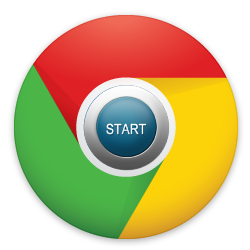
Bezoekt u een bepaalde webpagina dagelijks? Stel deze in Chrome in als startpagina. De website opent dan iedere keer als Chrome start.
Niveau:
Waardering:
4,6 (5 stemmen)
Startpagina in Chrome
Een startpagina in Chrome is de website die verschijnt wanneer u de browser opent. Deze kunt u aanpassen. Kies bijvoorbeeld een site die u dagelijks gebruikt als startpagina, bijvoorbeeld uw e-mail of www.seniorweb.nl.
Startpagina wijzigen
Stel zo een andere startpagina in:
- Open de browser Chrome.
- Klik op het pictogram 'Google Chrome aanpassen en beheren'
 .
. - Klik op Instellingen.
- Klik in het linkermenu op Bij opstarten.
- Klik op Een specifieke pagina of reeks pagina's openen.
- Verwijder eventueel een eerder ingestelde startpagina. Klik hiervoor achter de link op de drie puntjes en daarna op Verwijderen > Een specifieke pagina of reeks pagina's openen.
- Klik op Een nieuwe pagina toevoegen.
- Typ het webadres van de startpagina.
- Klik op Toevoegen.
Computerhulp nodig?
Hebt u een vraag naar aanleiding van dit artikel? SeniorWeb-leden kunnen hun vraag stellen aan de vrijwilligers van PCHulp. Nog geen lid, maar wel hulp nodig? Ontdek dan de voordelen van het SeniorWeb-lidmaatschap.
PCHulp aanvragen Bekijk het lidmaatschap
U kunt met deze knoppen artikelen, tips en nieuwsberichten doorsturen via e-mail of delen op sociale media.
Hoe werkt het?
Klik op de knop van uw keuze om het item door te sturen of te delen:
- Kiest u voor E-mail, dan opent uw e-mailprogramma met een berichtje waarin de link naar het artikel is opgenomen. Vul het e-mailadres van de geadresseerde in en verstuur de e-mail.
- Klikt u op Facebook of Twitter en bent u ingelogd bij het betreffende sociale netwerk dan wordt op uw profiel een link naar de pagina zichtbaar. Eventueel kunt u een eigen tekst aan de link toevoegen.
- Klikt u op Facebook of Twitteren hebt u géén account of u bent u niet ingelogd op het betreffende sociale netwerk, dan verschijnt een klein venster. Daarin kunt u inloggen of een account aanmaken. Daarna wordt de webpagina die u wilde delen zichtbaar op uw account.
- Klikt u op WhatsApp dan wordt een nieuwe tab geopend met een voorbeeld van het bericht wat u kunt gaan delen. Met de knop verzenden kunt het bericht daadwerkelijk versturen naar iemand uit uw contacten.
De koppeling verbreken
U kunt de koppeling ook weer gemakkelijk verbreken:
- Facebook: Als u op de Facebook-knop hebt geklikt, wordt deze grijs en u ziet in de linkerhoek een vinkje. Klik op het vinkje om de koppeling te verbreken.
- Twitter: Een tweet die u geplaatst hebt, kunt u uit uw tijdlijn verwijderen. Log in op de website van Twitter, ga met de muis op de betreffende tweet staan en klik op Verwijderen. Als uw bericht door anderen is overgenomen (retweet), dan blijven die berichtjes wel bestaan.
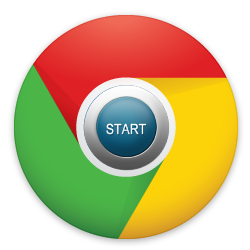
 .
.
